CentOS系統中怎麼修改默認SSH端口?
默認的centOS默認端口是22,時間久了你會找到很多日志文件,這是掃描攻擊留下的錯誤日志。那麼今天我們要做的就是改成只有自己知道的數字,這樣降低了被掃描到的幾率,也就等於提高了安全性。
1、登陸SSH修改配置文件,輸入如下命令
vi /etc/ssh/sshd_config
會出現如下提示,大家能夠看到#port 22,代表默認端口22。按下鍵盤的a,vi命令中a是編輯,你按下a之後進入編輯狀態,這時候可以用鍵盤的上下鍵移動綠色光標並用鍵盤的delete鍵刪除前面的#號了。
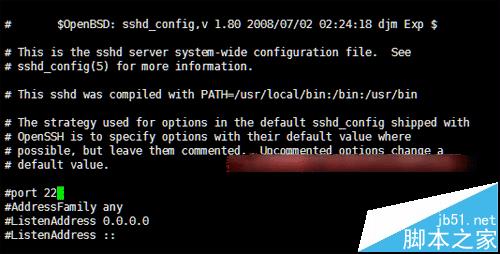
小提示:為什麼要先把port 22前面的 # 去掉呢?因為在配置文件中,# 是linux的注釋,凡是#後的代碼都不會執行。而SSH默認的端口為22,所以配置文件在默認的情況下以#出現。當你需要更改為其它端口或添加多端口同時SSH訪問時,就要刪掉注釋符號,讓程序能夠執行你的命令。
2、如下圖按回車另起一行手動添加12366端口(自定義端口建議選擇5位數端口如:10000-65535之間 ),保留22是為了防止防火牆屏蔽了其它端口導致無法連接VPS,比如你注釋了端口22,新添加的12366端口防火牆也沒放行,那麼恭喜你給自己挖坑了,可能下次你就無法通過SSH連接VPS了。為了防止這種尴尬的情況發生,就要給自己留條後路,等到新端口可以正常連接SSH了,再刪除22端口也不遲。
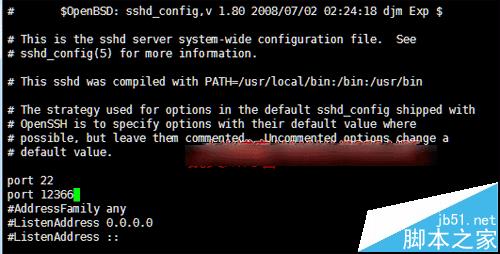
這時候按鍵盤的“ESC”鍵退出當前狀態,再輸入“:wq”命令保存退出。
3、以上修改完後,重啟SSH服務,並退出當前連接的SSH端口。命令如下:
service sshd restart
4、SSH軟件裡面把22端口改成12366端口再連接VPS試試看。在Xshell中點擊文件,打開,彈出“會話”窗口,修改端口號為12366。
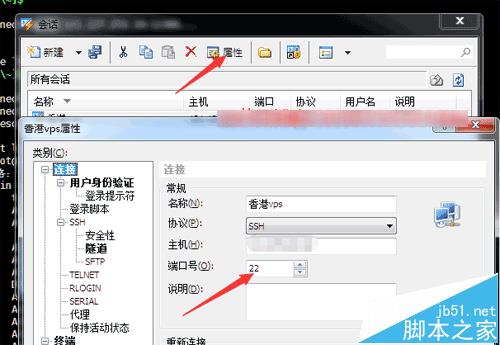
然後保存、連接,這時候悲催的發現連不上VPS了,分析了一下是因為沒有把12366端口添加到VPS的防火牆裡面導致的,好在剛才給自己留了後門!所以再重復上面第四步把Xshell的端口號改回到22,登陸到VPS上面。
5、現在要做的是把12366端口添加到防火牆列表裡面去。Vi編輯器打開防火牆列表的命令如下:
vi /etc/sysconfig/iptables
按下鍵盤的a,進入vi命令的編輯狀態,回車另起一行使用上下鍵和delete鍵配合添加12366端口。不需要明白那些命令是什麼意思,照著22端口原樣輸入一遍,只把端口從22改為12366就可以了,注意linux是區分大小寫的。
添加新端口之後,按下鍵盤的“ESC”退出當前狀態,再輸入:“:wq”命令保存退出。
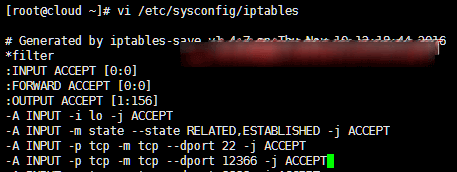
6、修改了防火牆列表之後也得重啟一下防火牆,命令如下:
service iptables restart
7、現在輸入防火牆狀態查看命令如下
service iptables status
如下圖防火牆規則裡面已經有12366端口了。
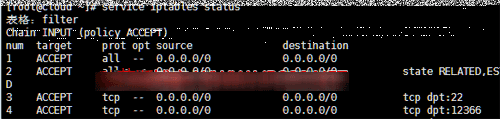
8、現在重復上面第4步裡面的修改SSH軟件端口的步驟,改為12366端口,連接VPS。彈出提示中選擇“接受並保存”,以後再連接VPS就不會有這個提示了。
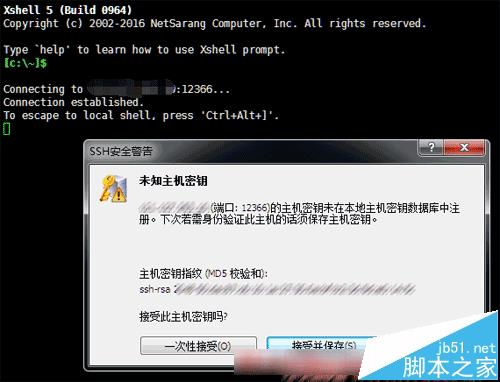
當新端口能正常登陸後,重復上面第一步的操作,把剛才留的後門22端口刪除掉。然後按照上面第三步的命令重啟SSH。
今天的主題是修改centOS的默認端口,但是涉及到的命令挺多,下面總結一下。
vi編輯器的簡單應用,a是編輯,:wq是保存並退出,鍵盤“ESC”按鍵是退出當前狀態。鍵盤的上下鍵和delete鍵刪除添加。
編輯SSH配置文件的命令:vi /etc/ssh/sshd_config
重啟SSH的命令:service sshd restart
查看防火牆狀態命令:service iptables status
編輯防火牆列表的命令:vi /etc/sysconfig/iptables
重啟防火牆命令:service iptables restart
在輸入命令的時候需要注意linux是區分大小寫的。
魏艾斯博客希望大家通過本教程不但能掌握如何修改centOS端口的方法,還能了解一下相關的命令,同時熟悉linux中vi編輯器的簡單命令。